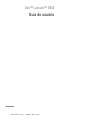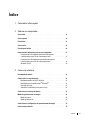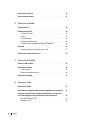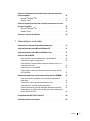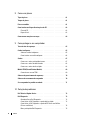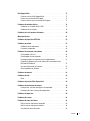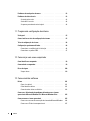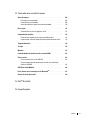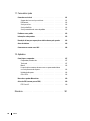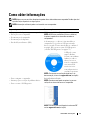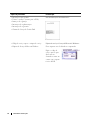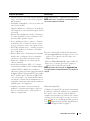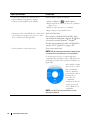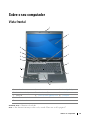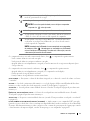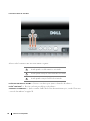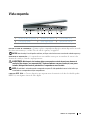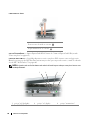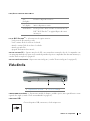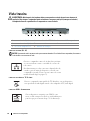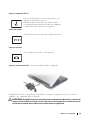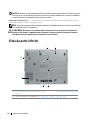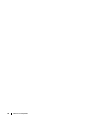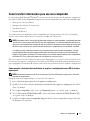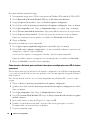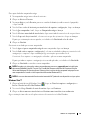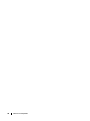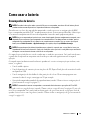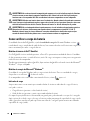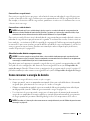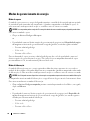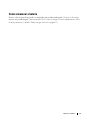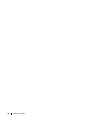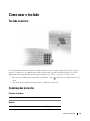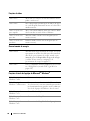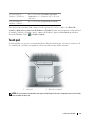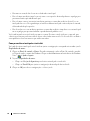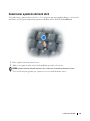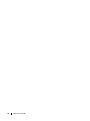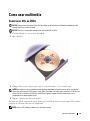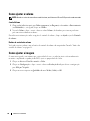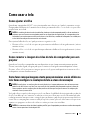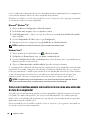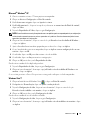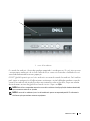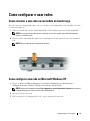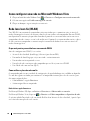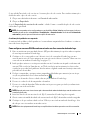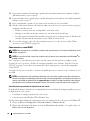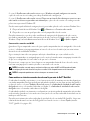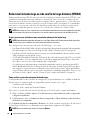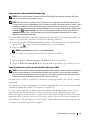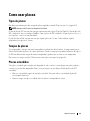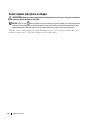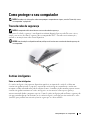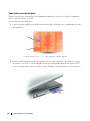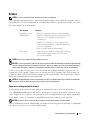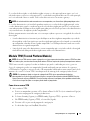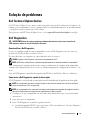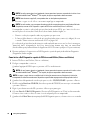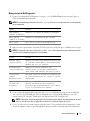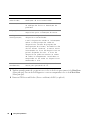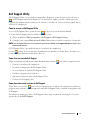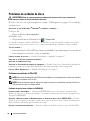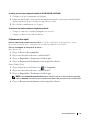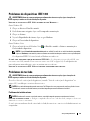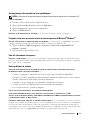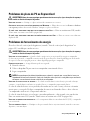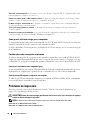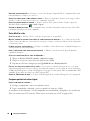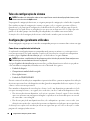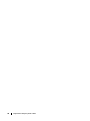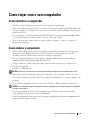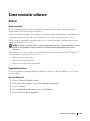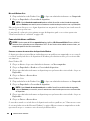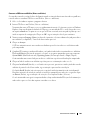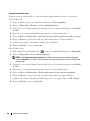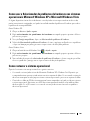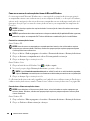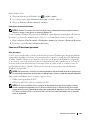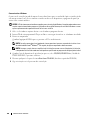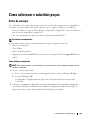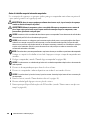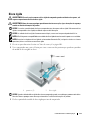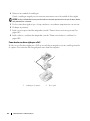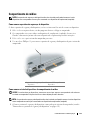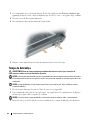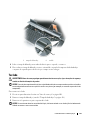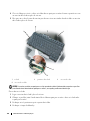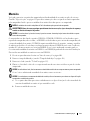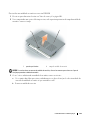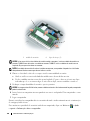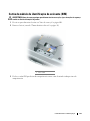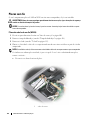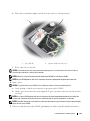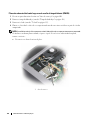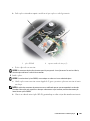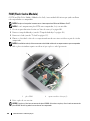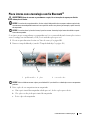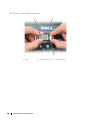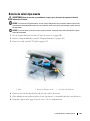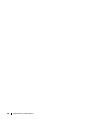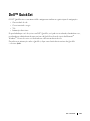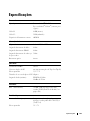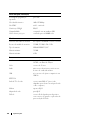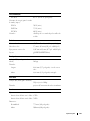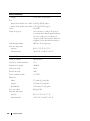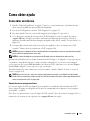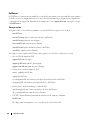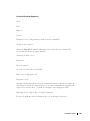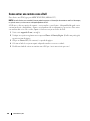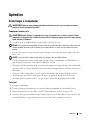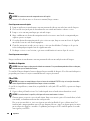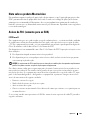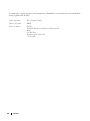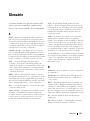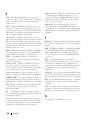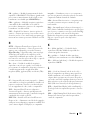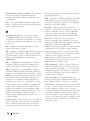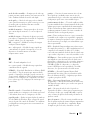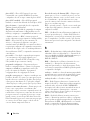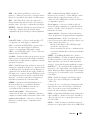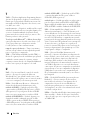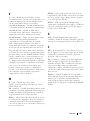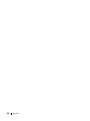www.dell.com | support.dell.com
Dell™ Latitude™ D830
Guia do usuário
Modelo PP04X

Observações, avisos e cuidados
NOTA: Uma NOTA apresenta informações importantes para ajudar você a utilizar melhor o computador.
AVISO: AVISO indica possíveis danos ao hardware ou a possibilidade de perda de dados e ensina como evitar o problema.
ADVERTÊNCIA: Uma ADVERTÊNCIA indica um potencial de dano à propriedade, lesão pessoal ou risco de morte.
Abreviações e acrônimos
Para obter uma lista completa de abreviações e acrônimos, consulte o "Glossário" na página 151.
Se você adquiriu um computador Dell™ da Série n, qualquer referência neste documento a sistemas operacionais
Microsoft
®
Windows
®
não é aplicável.
____________________
As informações deste documento estão sujeitas a alteração sem aviso prévio.
© 2007 Dell Inc. Todos os direitos reservados.
É proibida a reprodução sem permissão por escrito da Dell Inc..
Marcas comerciais mencionadas neste texto: Dell, o logo DELL, Latitude, ExpressCharge, TravelLite, Strike Zone, Wi-Fi Catcher e Dell
OpenManage são marcas comerciais da Dell Inc.; Intel, Core e Celeron são marcas comerciais registradas da Intel Corporation; Microsoft,
Outlook, Windows Vista e Windows são marcas comerciais ou marcas comerciais registradas da Microsoft Corporation; Bluetooth é uma marca
comercial registrada de propriedade da Bluetooth SIG, Inc. e é usada pela Dell sob licença; EMC é uma marca comercial registrada da EMC
Corporation; ENERGY STAR é uma marca comercial registrada da EPA (Environmental Protection Agency) dos EUA. Como parceira da
ENERGY STAR, a Dell Inc. determinou que este produto atende às diretrizes da ENERGY STAR no que se refere à eficiência de energia.
Outras marcas e nomes comerciais podem ser utilizados neste documento como referência às entidades proprietárias dessas marcas e nomes
ou a seus produtos. A Dell Inc. declara que não tem interesse de propriedade sobre marcas e nomes de terceiros.
Modelo PP04X
Dezembro de 2007 Rev. A01

Índice 3
Índice
1 Como obter informações
2 Sobre o seu computador
Vista frontal . . . . . . . . . . . . . . . . . . . . . . . . . . . . . . . . . . . 15
Vista esquerda
. . . . . . . . . . . . . . . . . . . . . . . . . . . . . . . . . . 19
Vista direita
. . . . . . . . . . . . . . . . . . . . . . . . . . . . . . . . . . . 21
Vista traseira
. . . . . . . . . . . . . . . . . . . . . . . . . . . . . . . . . . . 22
Vista da parte inferior
. . . . . . . . . . . . . . . . . . . . . . . . . . . . . . 24
Como transferir informações para um novo computador
. . . . . . . . . . . . 27
Como executar o Assistente de transferência de arquivos
e configurações com o CD do sistema operacional
. . . . . . . . . . . . 27
Como executar o Assistente para transferência de arquivos
e configurações sem o CD do sistema operacional
. . . . . . . . . . . . . 28
Windows Vista™
. . . . . . . . . . . . . . . . . . . . . . . . . . . . . . 29
3 Como usar a bateria
Desempenho da bateria . . . . . . . . . . . . . . . . . . . . . . . . . . . . . 31
Como verificar a carga da bateria
. . . . . . . . . . . . . . . . . . . . . . . . 32
Medidor de bateria do Dell™ QuickSet
. . . . . . . . . . . . . . . . . . . 32
Medidor de energia do Microsoft
®
Windows
®
. . . . . . . . . . . . . . 32
Indicador de carga
. . . . . . . . . . . . . . . . . . . . . . . . . . . . . 32
Advertência sobre bateria com pouca carga
. . . . . . . . . . . . . . . 33
Como conservar a energia da bateria
. . . . . . . . . . . . . . . . . . . . . . 33
Modos de gerenciamento de energia
. . . . . . . . . . . . . . . . . . . . . . 34
Modo de espera
. . . . . . . . . . . . . . . . . . . . . . . . . . . . . . 34
Modo de hibernação
. . . . . . . . . . . . . . . . . . . . . . . . . . . . 34
Como efetuar as configurações de gerenciamento de energia
. . . . . . . . 35
Como carregar a bateria
. . . . . . . . . . . . . . . . . . . . . . . . . . . . . 35

4 Índice
Como substituir a bateria . . . . . . . . . . . . . . . . . . . . . . . . . . . . 36
Como armazenar a bateria
. . . . . . . . . . . . . . . . . . . . . . . . . . . . 37
4 Como usar o teclado
Teclado numérico . . . . . . . . . . . . . . . . . . . . . . . . . . . . . . . . 39
Combinações de teclas
. . . . . . . . . . . . . . . . . . . . . . . . . . . . . 39
Funções do sistema
. . . . . . . . . . . . . . . . . . . . . . . . . . . . . 39
Bateria
. . . . . . . . . . . . . . . . . . . . . . . . . . . . . . . . . . . 39
Funções do vídeo
. . . . . . . . . . . . . . . . . . . . . . . . . . . . . . 40
Gerenciamento de energia
. . . . . . . . . . . . . . . . . . . . . . . . . 40
Funções da tecla de logotipo do Microsoft
®
Windows
®
. . . . . . . . . 40
Touch pad
. . . . . . . . . . . . . . . . . . . . . . . . . . . . . . . . . . . . 41
Como personalizar o touch pad e o track stick
. . . . . . . . . . . . . . . 42
Como trocar a ponteira do track stick
. . . . . . . . . . . . . . . . . . . . . . 43
5 Como usar multimídia
Como tocar CDs ou DVDs . . . . . . . . . . . . . . . . . . . . . . . . . . . . 45
Como ajustar o volume
. . . . . . . . . . . . . . . . . . . . . . . . . . . . . . 46
Janela Volume
. . . . . . . . . . . . . . . . . . . . . . . . . . . . . . . 46
Botões do controle de volume
. . . . . . . . . . . . . . . . . . . . . . . 46
Como ajustar a imagem
. . . . . . . . . . . . . . . . . . . . . . . . . . . . . 46
6 Como usar a tela
Como ajustar o brilho . . . . . . . . . . . . . . . . . . . . . . . . . . . . . . 47
Como comutar a imagem de vídeo da tela do computador para um projetor
. 47
Como fazer com que imagens e texto pareçam maiores e mais nítidos na
tela: Como configurar a resolução da tela e a taxa de renovação
. . . . . . . 47
Microsoft
®
Windows
®
XP . . . . . . . . . . . . . . . . . . . . . . . . . 48
Windows Vista™
. . . . . . . . . . . . . . . . . . . . . . . . . . . . . . 48
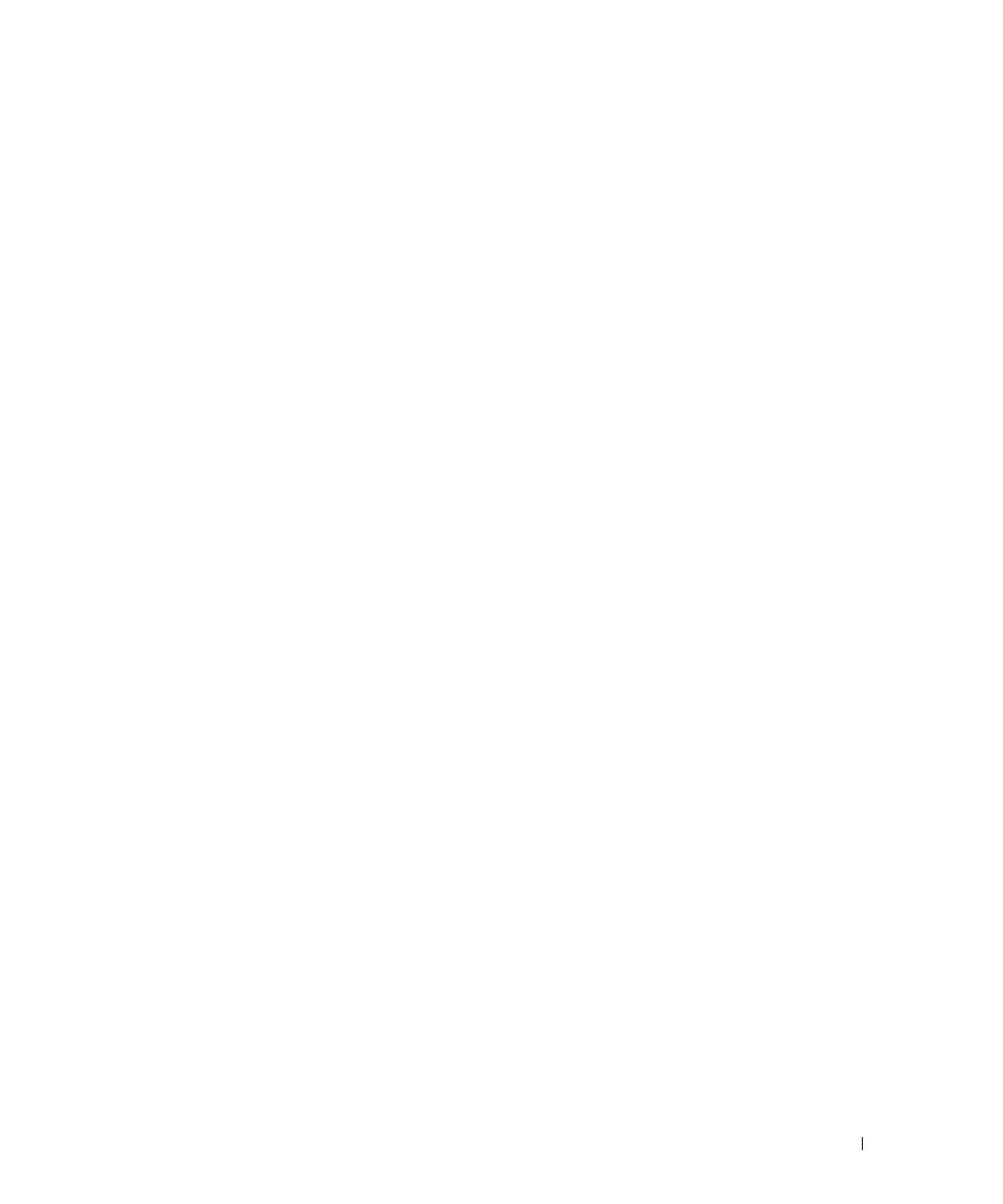
Índice 5
Como usar simultaneamente um monitor externo como uma extensão da
tela do computador
. . . . . . . . . . . . . . . . . . . . . . . . . . . . . . . 48
Microsoft
®
Windows
®
XP . . . . . . . . . . . . . . . . . . . . . . . . . 49
Windows Vista™
. . . . . . . . . . . . . . . . . . . . . . . . . . . . . . 49
Como usar um monitor externo como a tela principal: Como trocar as telas
principal e secundária
. . . . . . . . . . . . . . . . . . . . . . . . . . . . . . 50
Microsoft
®
Windows
®
XP . . . . . . . . . . . . . . . . . . . . . . . . . 50
Windows Vista™
. . . . . . . . . . . . . . . . . . . . . . . . . . . . . . 50
Como usar o sensor de luz ambiente
. . . . . . . . . . . . . . . . . . . . . . 50
7 Como configurar e usar redes
Como conectar a uma rede ou um modem de banda larga . . . . . . . . . . . 53
Como configurar uma rede no Microsoft Windows XP
. . . . . . . . . . . . . 53
Como configurar uma rede no Microsoft Windows Vista
. . . . . . . . . . . . 54
Rede local sem fio (WLAN)
. . . . . . . . . . . . . . . . . . . . . . . . . . . 54
O que você precisa para estabelecer uma conexão WLAN
. . . . . . . . 54
Como verificar a placa de rede sem fio
. . . . . . . . . . . . . . . . . . 54
Como configurar uma nova WLAN usando um roteador sem fio e um
modem de banda larga
. . . . . . . . . . . . . . . . . . . . . . . . . . . 55
Como conectar-se a uma WLAN
. . . . . . . . . . . . . . . . . . . . . . 56
Como monitorar o status das conexões da rede sem fio por meio do
Dell™ QuickSet
. . . . . . . . . . . . . . . . . . . . . . . . . . . . . . . 57
Rede móvel de banda larga ou rede sem fio de longa distância (WWAN)
. . . 58
O que é preciso para estabelecer uma conexão de rede móvel de
banda larga
. . . . . . . . . . . . . . . . . . . . . . . . . . . . . . . . . 58
Como verificar a placa de rede móvel de banda larga
. . . . . . . . . . . 58
Como conectar a uma rede móvel de banda larga
. . . . . . . . . . . . . 59
Como ativar/desativar a placa de rede móvel de banda larga da Dell
. . . 59
Como gerenciar as configurações de rede através do criador de perfis
de local do Dell QuickSet
. . . . . . . . . . . . . . . . . . . . . . . . . . 60
Localizador de rede Dell™ Wi-Fi Catcher™
. . . . . . . . . . . . . . . . . . 60
Firewall de conexão com a Internet
. . . . . . . . . . . . . . . . . . . . . . . 60

6 Índice
8 Como usar placas
Tipos de placas. . . . . . . . . . . . . . . . . . . . . . . . . . . . . . . . . . 61
Tampas de placas
. . . . . . . . . . . . . . . . . . . . . . . . . . . . . . . . 61
Placas estendidas
. . . . . . . . . . . . . . . . . . . . . . . . . . . . . . . . 61
Como instalar uma ExpressCard ou placa de PC
. . . . . . . . . . . . . . . . 62
Placa de PC
. . . . . . . . . . . . . . . . . . . . . . . . . . . . . . . . . 62
ExpressCard
. . . . . . . . . . . . . . . . . . . . . . . . . . . . . . . . . 62
Como remover uma placa ou tampa
. . . . . . . . . . . . . . . . . . . . . . . 64
9 Como proteger o seu computador
Trava do cabo de segurança. . . . . . . . . . . . . . . . . . . . . . . . . . . 65
Cartões inteligentes
. . . . . . . . . . . . . . . . . . . . . . . . . . . . . . . 65
Sobre os cartões inteligentes
. . . . . . . . . . . . . . . . . . . . . . . 65
Como instalar um cartão inteligente
. . . . . . . . . . . . . . . . . . . . 66
Senhas
. . . . . . . . . . . . . . . . . . . . . . . . . . . . . . . . . . . . . . 67
Como usar a senha principal/do sistema
. . . . . . . . . . . . . . . . . . 67
Como usar a senha de administrador
. . . . . . . . . . . . . . . . . . . 68
Como usar a senha de disco rígido
. . . . . . . . . . . . . . . . . . . . . 68
Módulo TPM (Trusted Platform Module)
. . . . . . . . . . . . . . . . . . . . 69
Como ativar o recurso TPM
. . . . . . . . . . . . . . . . . . . . . . . . . 69
Software de gerenciamento de segurança
. . . . . . . . . . . . . . . . . . . 70
Software de rastreamento do computador
. . . . . . . . . . . . . . . . . . . 70
Se o computador for perdido ou roubado
. . . . . . . . . . . . . . . . . . . . 71
10 Solução de problemas
Dell Technical Update Service . . . . . . . . . . . . . . . . . . . . . . . . . 73
Dell Diagnostics
. . . . . . . . . . . . . . . . . . . . . . . . . . . . . . . . . 73
Quando utilizar o Dell Diagnostics
. . . . . . . . . . . . . . . . . . . . . 73
Como iniciar o Dell Diagnostics a partir do disco rígido
. . . . . . . . . . 73
Como iniciar o Dell Diagnostics a partir do CD Drivers and Utilities
(Drivers e utilitários)
. . . . . . . . . . . . . . . . . . . . . . . . . . . . 74
Menu principal do Dell Diagnostics
. . . . . . . . . . . . . . . . . . . . 75

Índice 7
Dell Support Utility. . . . . . . . . . . . . . . . . . . . . . . . . . . . . . . . 77
Como ter acesso ao Dell Support Utility
. . . . . . . . . . . . . . . . . . 77
Como clicar no ícone do Dell Support
. . . . . . . . . . . . . . . . . . . 77
Como clicar duas vezes no ícone do Dell Support
. . . . . . . . . . . . . 77
Problemas de unidades de disco
. . . . . . . . . . . . . . . . . . . . . . . . 78
Problemas nas unidades de CD e DVD
. . . . . . . . . . . . . . . . . . . 78
Problemas de disco rígido
. . . . . . . . . . . . . . . . . . . . . . . . . 79
Problemas de e-mail, modem e de Internet
. . . . . . . . . . . . . . . . . . . 80
Mensagens de erro
. . . . . . . . . . . . . . . . . . . . . . . . . . . . . . . 81
Problemas de dispositivos IEEE 1394
. . . . . . . . . . . . . . . . . . . . . . 85
Problemas de teclado
. . . . . . . . . . . . . . . . . . . . . . . . . . . . . . 85
Problemas de teclado externo
. . . . . . . . . . . . . . . . . . . . . . . 85
Caracteres inesperados
. . . . . . . . . . . . . . . . . . . . . . . . . . 86
Problemas de travamento e de software
. . . . . . . . . . . . . . . . . . . . 86
O computador não inicia
. . . . . . . . . . . . . . . . . . . . . . . . . . 86
O computador pára de responder
. . . . . . . . . . . . . . . . . . . . . 86
Um programa pára de responder ou trava repetidamente
. . . . . . . . . 87
Programa criado para uma versão anterior do sistema operacional
Microsoft® Windows®
. . . . . . . . . . . . . . . . . . . . . . . . . . 87
Uma tela inteiramente azul aparece
. . . . . . . . . . . . . . . . . . . . 87
Outros problemas de software
. . . . . . . . . . . . . . . . . . . . . . . 87
Problemas de memória
. . . . . . . . . . . . . . . . . . . . . . . . . . . . . 88
Problemas de rede
. . . . . . . . . . . . . . . . . . . . . . . . . . . . . . . . 88
Geral
. . . . . . . . . . . . . . . . . . . . . . . . . . . . . . . . . . . . 88
Problemas de placa de PC ou ExpressCard
. . . . . . . . . . . . . . . . . . . 89
Problemas de fornecimento de energia
. . . . . . . . . . . . . . . . . . . . . 89
Como garantir suficiente energia para o computador
. . . . . . . . . . . 90
Considerações sobre a energia de acoplamento
. . . . . . . . . . . . . 90
Problemas de impressora
. . . . . . . . . . . . . . . . . . . . . . . . . . . . 90
Problemas de scanner
. . . . . . . . . . . . . . . . . . . . . . . . . . . . . . 91
Problemas de som e alto-falante
. . . . . . . . . . . . . . . . . . . . . . . . 92
Não há som nos alto-falantes integrados
. . . . . . . . . . . . . . . . . 92
Não há som nos alto-falantes externos
. . . . . . . . . . . . . . . . . . 92
Sem áudio nos fones de ouvido
. . . . . . . . . . . . . . . . . . . . . . 92

8 Índice
Problemas de touch pad ou de mouse. . . . . . . . . . . . . . . . . . . . . . 93
Problemas de vídeo e de tela
. . . . . . . . . . . . . . . . . . . . . . . . . . 93
Se a tela estiver vazia
. . . . . . . . . . . . . . . . . . . . . . . . . . . . 93
Se for difícil ler a tela
. . . . . . . . . . . . . . . . . . . . . . . . . . . . 94
Se apenas parte da tela estiver legível
. . . . . . . . . . . . . . . . . . . 94
11 Programa de configuração do sistema
Visão geral . . . . . . . . . . . . . . . . . . . . . . . . . . . . . . . . . . . . 95
Como visualizar as telas de configuração do sistema
. . . . . . . . . . . . . 95
Telas de configuração do sistema
. . . . . . . . . . . . . . . . . . . . . . . . 96
Configurações geralmente utilizadas
. . . . . . . . . . . . . . . . . . . . . . 96
Como alterar a seqüência de inicialização
. . . . . . . . . . . . . . . . . 96
Como alterar as portas COM
. . . . . . . . . . . . . . . . . . . . . . . . 97
12 Como viajar com o seu computador
Como identificar o computador . . . . . . . . . . . . . . . . . . . . . . . . . 99
Como embalar o computador
. . . . . . . . . . . . . . . . . . . . . . . . . . 99
Dicas de viagem
. . . . . . . . . . . . . . . . . . . . . . . . . . . . . . . . 100
Viagem aérea
. . . . . . . . . . . . . . . . . . . . . . . . . . . . . . . 100
13 Como reinstalar software
Drivers . . . . . . . . . . . . . . . . . . . . . . . . . . . . . . . . . . . . . 101
O que é um driver?
. . . . . . . . . . . . . . . . . . . . . . . . . . . . 101
Como identificar drivers
. . . . . . . . . . . . . . . . . . . . . . . . . 101
Como reinstalar drivers e utilitários
. . . . . . . . . . . . . . . . . . . 102
Como usar o Solucionador de problemas de hardware nos sistemas
operacionais Microsoft Windows XP e Microsoft Windows Vista
. . . . . 105
Como restaurar o sistema operacional
. . . . . . . . . . . . . . . . . . . . 105
Como usar o recurso de restauração do sistema do Microsoft
Windows. 106
Como usar o CD do sistema operacional
. . . . . . . . . . . . . . . . . 107

Índice 9
14 Como adicionar e substituir peças
Antes de começar . . . . . . . . . . . . . . . . . . . . . . . . . . . . . . . 109
Ferramentas recomendadas
. . . . . . . . . . . . . . . . . . . . . . . 109
Como desligar o computador
. . . . . . . . . . . . . . . . . . . . . . . 109
Antes de trabalhar na parte interna do computador
. . . . . . . . . . . 110
Disco rígido
. . . . . . . . . . . . . . . . . . . . . . . . . . . . . . . . . . 111
Como devolver um disco rígido para a Dell
. . . . . . . . . . . . . . . . 112
Compartimento de mídias
. . . . . . . . . . . . . . . . . . . . . . . . . . . 113
Como remover o parafuso de segurança do dispositivo
. . . . . . . . . 113
Como remover e instalar dispositivos do compartimento de mídias
. . . 113
Tampa da dobradiça
. . . . . . . . . . . . . . . . . . . . . . . . . . . . . . 114
Teclado
. . . . . . . . . . . . . . . . . . . . . . . . . . . . . . . . . . . . . 115
Memória
. . . . . . . . . . . . . . . . . . . . . . . . . . . . . . . . . . . . 117
Cartão do módulo de identificação do assinante (SIM)
. . . . . . . . . . . . 121
Placas sem fio
. . . . . . . . . . . . . . . . . . . . . . . . . . . . . . . . . 122
Placas de rede local sem fio (WLAN)
. . . . . . . . . . . . . . . . . . 122
Placas de rede móvel de banda larga ou rede sem fio de longa
distância (WWAN)
. . . . . . . . . . . . . . . . . . . . . . . . . . . . 124
FCM (Flash Cache Module)
. . . . . . . . . . . . . . . . . . . . . . . . . . 126
Placa interna com a tecnologia sem fio Bluetooth
®
. . . . . . . . . . . . . 127
Bateria de célula tipo moeda
. . . . . . . . . . . . . . . . . . . . . . . . . 129
15 Dell™ QuickSet
16 Especificações

10 Índice
17 Como obter ajuda
Como obter assistência . . . . . . . . . . . . . . . . . . . . . . . . . . . . 141
Suporte técnico e serviços ao cliente
. . . . . . . . . . . . . . . . . . 141
DellConnect
. . . . . . . . . . . . . . . . . . . . . . . . . . . . . . . . 142
Serviços on-line
. . . . . . . . . . . . . . . . . . . . . . . . . . . . . . 142
Serviço AutoTech
. . . . . . . . . . . . . . . . . . . . . . . . . . . . . 143
Serviço automático de status de pedidos
. . . . . . . . . . . . . . . . 143
Problemas com o pedido
. . . . . . . . . . . . . . . . . . . . . . . . . . . . 143
Informações sobre produtos
. . . . . . . . . . . . . . . . . . . . . . . . . . 143
Devolução de itens para reparação ou crédito cobertos pela garantia
. . . 143
Antes de telefonar
. . . . . . . . . . . . . . . . . . . . . . . . . . . . . . . 144
Como entrar em contato com a Dell
. . . . . . . . . . . . . . . . . . . . . . 146
18 Apêndice
Como limpar o computador . . . . . . . . . . . . . . . . . . . . . . . . . . 147
Computador, teclado e tela
. . . . . . . . . . . . . . . . . . . . . . . . 147
Touch pad
. . . . . . . . . . . . . . . . . . . . . . . . . . . . . . . . . 147
Mouse
. . . . . . . . . . . . . . . . . . . . . . . . . . . . . . . . . . . 148
Limpe o invólucro externo do mouse com um pano umedecido em
uma solução neutra de limpeza.
. . . . . . . . . . . . . . . . . . . . . 148
Unidade de disquetes
. . . . . . . . . . . . . . . . . . . . . . . . . . . 148
CDs e DVDs
. . . . . . . . . . . . . . . . . . . . . . . . . . . . . . . . 148
Nota sobre o produto Macrovision
. . . . . . . . . . . . . . . . . . . . . . 149
Avisos da FCC (somente para os EUA)
. . . . . . . . . . . . . . . . . . . . . 149
FCC Classe B
. . . . . . . . . . . . . . . . . . . . . . . . . . . . . . . 149
Glossário . . . . . . . . . . . . . . . . . . . . . . . . . . . . . . . . . . . . . 151

Como obter informações 11
Como obter informações
NOTA: Alguns recursos ou mídias são opcionais e podem não ter sido enviados com o computador. Também é possível
que não estejam disponíveis em alguns países.
NOTA: Informações adicionais podem ser fornecidas com o computador.
O que está procurando? Encontre aqui
• Um programa de diagnósticos para o computador
• Drivers para o meu computador
• Documentação do computador
• Documentação do dispositivo
• Notebook System Software (NSS)
CD Drivers and Utilities (Drivers e utilitários)
NOTA: O CD Drivers and Utilities (Drivers e utilitários)
é opcional e pode não ser fornecido com todos os
computadores.
A documentação e os drivers já vêm instalados no
computador. Você pode usar o CD para reinstalar
drivers (consulte "Como reinstalar drivers e utilitários"
na página 102) ou para executar o Dell Diagnostics
(consulte "Dell Diagnostics" na página 73).
O CD pode conter
arquivos Readme
(Leiame) com as últimas
atualizações sobre as
alterações técnicas
feitas no computador
ou no material de
referência técnica
avançada para técnicos
ou usuários experientes.
NOTA: Para encontrar atualizações de drivers e da
documentação, visite o site support.dell.com (em Inglês).
• Como configurar o computador
• Informações para a solução de problemas básicos
• Como executar o Dell Diagnostics
Guia de Referência Rápida
NOTA: Este documento pode ser opcional e, por esta
razão, não ser fornecido com o seu computador.
NOTA: Este documento está disponível no formato PDF
no site support.dell.com (em inglês).

12 Como obter informações
• Informações sobre garantia
• Termos e condições (somente para os EUA)
• Instruções de segurança
• Informações de regulamentação
• Informações de ergonomia
• Contrato de Licença de Usuário Final
Guia de Informações do Produto Dell™
• Código de serviço expresso e etiqueta de serviço
• Etiqueta de licença do Microsoft Windows
Etiqueta de serviço e licença do Microsoft
®
Windows
®
Essas etiquetas estão localizadas no computador.
Digite o código de
serviço expresso para
direcionar sua
chamada ao entrar em
contato com o suporte
técnico da Dell.
O que está procurando? Encontre aqui

Como obter informações 13
• Solutions (Soluções) — Dicas para solução de problemas,
artigos escritos por técnicos, cursos on-line, perguntas
mais freqüentes
• Community (Comunidade) — Conversas on-line com
outros clientes da Dell
• Upgrades (Atualizações) — Informações de atualização
para componentes, como memória, disco rígido e sistema
operacional
• Customer Care (Atendimento ao cliente) — Informações
de contato, chamadas de serviço e informações sobre
status de pedidos, garantia e reparos
• Service and Support (Serviço e suporte) — Status de
chamadas de serviço e histórico de suporte, contrato
de serviços, discussões on-line com o suporte técnico
• Dell Technical Update Service — Notificação proativa
por email de atualizações de software e de hardware
para o computador
• Reference (Referência) — Documentação do computador,
detalhes sobre a configuração de meu computador,
especificações de produtos e informativo oficial
• Downloads — Atualizações de software, patches
e drivers certificados
• Notebook System Software (NSS) — Se o sistema
operacional for reinstalado, você deve reinstalar também
o utilitário NSS. Esse utilitário oferece atualizações
críticas para o sistema operacional e suporte para unidades
de disquete USB de 3,5-polegadas da Dell™, processadores
Intel
®
, unidades ópticas e dispositivos USB. O NSS
é necessário para que o seu computador Dell funcione
corretamente. O software detecta automaticamente seu
computador e sistema operacional e instala as atualizações
adequadas para a sua configuração.
Site de suporte da Dell — support.dell.com (em inglês)
NOTA: Selecione a sua região ou ramo de negócios para
ver o site de suporte relacionado.
Para fazer o download do Notebook System Software:
1
Vá para
support.dell.com
(em inglês), selecione a sua
região ou o seu segmento comercial e digite a sua
Etiqueta de serviço.
2
Selecione
Drivers & Downloads
e clique em
Go
(Ir).
3
Selecione o seu sistema operacional e pesquise as
palavras-chave
Notebook System Software
.
NOTA: A interface do usuário do site support.dell.com
(em inglês) pode variar dependendo das suas opções de
seleção.
• Atualizações de software e dicas para solução de
problemas — Perguntas mais freqüentes, tópicos de
interesse e informações sobre a saúde geral do seu
ambiente computacional
Utilitário de suporte Dell
O Utilitário de suporte Dell é um sistema automatizado
de atualização e notificação instalado no seu computador.
Este suporte oferece exames da saúde do ambiente
computacional em tempo real, atualizações de software
e informações relevantes sobre testes que você mesmo
pode executar. Acesse o Dell Support Utility a partir do
ícone
da barra de tarefas. Para obter mais informações,
consulte "Dell Support Utility" na página 77.
O que está procurando? Encontre aqui

14 Como obter informações
• Como usar o Windows XP e Windows Vista™
• Como trabalhar com programas e arquivos
• Como personalizar minha área de trabalho
Centro de ajuda e suporte do Windows
1
Clique em
Iniciar
ou
→
Ajuda e suporte
.
2
Digite uma palavra ou frase que descreva o problema
e clique na seta.
3
Clique no tópico que descreve o problema.
4
Siga as instruções apresentadas na tela.
• Informações sobre a atividade da rede, o Assistente de
gerenciamento de energia, teclas de acesso e outros
itens controlados pelo Dell QuickSet.
Ajuda do Dell QuickSet
Para visualizar a
Ajuda do Dell QuickSet
,
clique
com o botão direito do mouse no ícone do Quickset
na barra de tarefas do Microsoft
®
Windows
®
.
Para obter mais informações sobre o Dell QuickSet,
consulte "Dell™ QuickSet" na página 131.
• Como reinstalar o sistema operacional
CD do sistema operacional
NOTA: O CD do sistema operacional pode ser opcional e por
isso talvez não seja fornecido com o seu computador.
O sistema operacional já se encontra instalado no
computador. Para reinstalá-lo, utilize o CD do Sistema
operacional (consulte "Como reinstalar o Windows" na
página 108).
Após reinstalar o sistema
operacional, use o CD
Drivers and Utilities
(Drivers e utilitários)
para reinstalar os drivers
dos dispositivos
fornecidos com
ocomputador.
A etiqueta da chave do
sistema operacional
está localizada no seu
computador.
NOTA: A cor do CD varia de acordo com o sistema
operacional adquirido.
O que está procurando? Encontre aqui

Sobre o seu computador 15
Sobre o seu computador
Vista frontal
TRAVA DA TELA — Mantém a tela fechada.
TELA — Para obter mais informações sobre a tela, consulte "Como usar a tela" na página 47.
1
trava da tela
2
tela
3
botão liga/desliga
4
luzes de status do dispositivo
5
alto-falantes (2)
6
teclado
7
touch pad
8
botões do touch pad/track stick
9
track stick
10
luzes de status do teclado
11
botões do controle de volume
12
botão "sem áudio"
13
sensor de luz ambiente
1
5
2
10
7
11
4
12
3
6
8
13
9
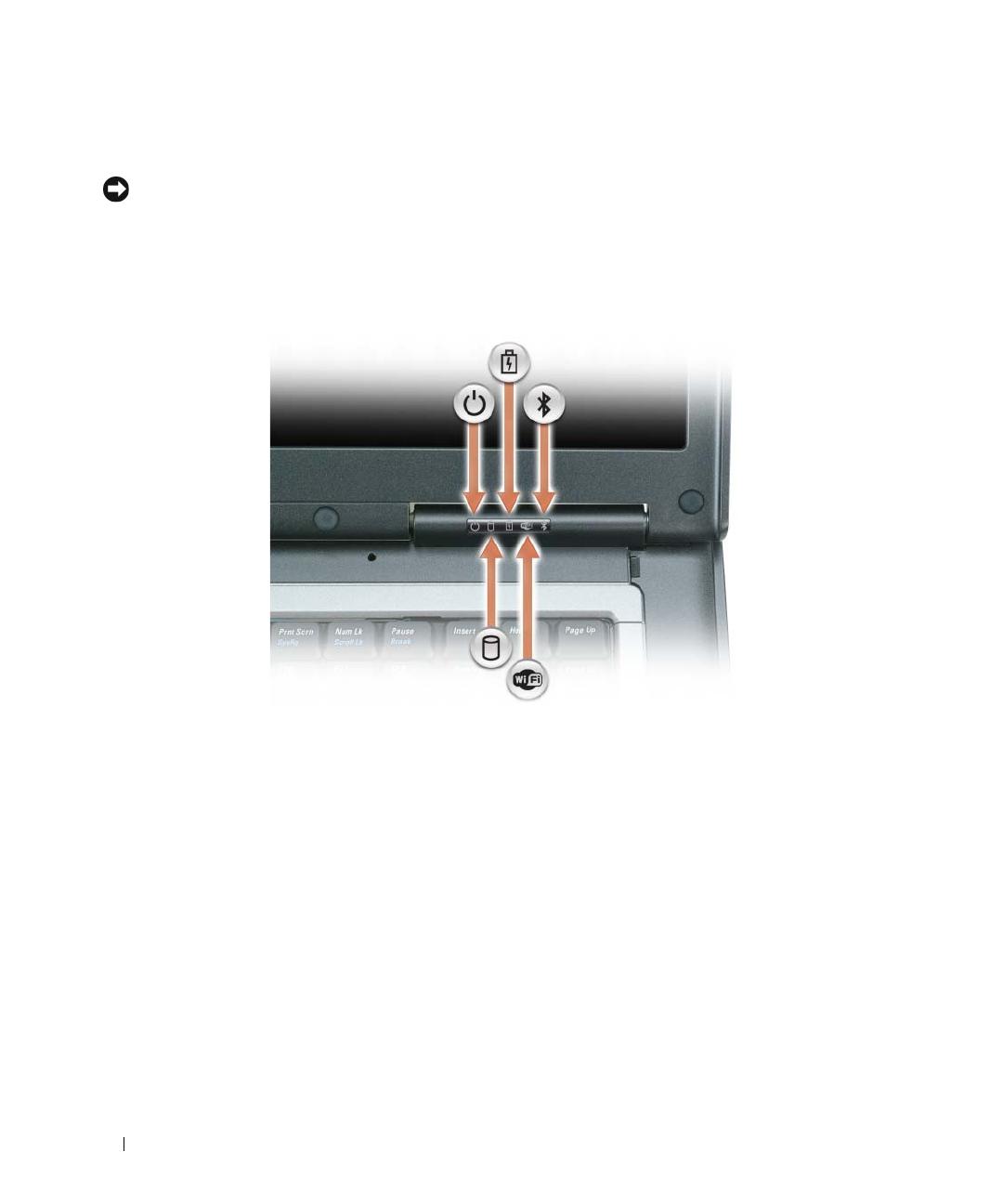
16 Sobre o seu computador
BOTÃO LIGA/DESLIGA — Pressione o botão liga/desliga para ligar o computador ou para sair de um
modo de
gerenciamento de energia (consulte "Modos de gerenciamento de energia" na página 34).
AVISO: Para evitar a perda de dados, desligue o computador desativando o sistema operacional Microsoft
®
Windows
®
em vez de pressionar o botão liga/desliga.
Se o computador parar de responder, pressione e mantenha pressionado o botão liga/desliga até que o computador
esteja completamente desligado (o que pode demorar vários segundos).
LUZES DE STATUS DO DISPOSITIVO

Sobre o seu computador 17
Se o computador estiver conectado a uma tomada elétrica, a luz se comportará da seguinte maneira:
– Verde contínuo: A bateria está sendo carregada.
– Verde piscando: A bateria está quase totalmente carregada.
– Apagada: A bateria está adequadamente carregada (ou não há uma fonte de energia externa disponível para
carregar a bateria).
Se o computador estiver funcionando com bateria, a luz se comportará da seguinte maneira:
– Apagada: A bateria está adequadamente carregada (ou o computador está desligado).
– Laranja piscando: A carga da bateria está baixa.
– Laranja contínuo: A carga da bateria está criticamente baixa.
ALTO-FALANTE — Para ajustar o volume do alto-falante integrado, use os botões de controle do volume ou o botão
"sem áudio".
TECLADO — O teclado contém um teclado numérico e a tecla do logotipo do Microsoft® Windows®. Para obter
informações sobre os atalhos de teclado suportados, consulte "Teclado numérico" na página 39.
TOUCH PAD — O touch pad tem a funcionalidade do mouse. Consulte "Touch pad" na página 41 para obter mais
informações.
B
OTÕES DO TOUCH PAD/TRACK STICK — Os botões do touch pad têm a funcionalidade do mouse. Consulte
"Touch pad" na página 41 para obter mais informações.
TRACK STICK — Proporciona a funcionalidade do mouse (consulte "Como personalizar o touch pad e o track stick"
na página 42).
LEITOR BIOMÉTRICO DE IMPRESSÃO DIGITAL (OPCIONAL)—Ajuda a manter o seu computador Dell™ protegido.
Quando você passa o dedo sobre o leitor, a sua impressão digital individual é usada na autenticação de sua identidade
de usuário. Para obter mais informações sobre como ativar e usar o software de gerenciamento de segurança que controla
o leitor biométrico de impressão digital, consulte "Como proteger o seu computador" na página 65.
Acende quando o computador é ligado e pisca quando ele está em um
modo de gerenciamento de energia.
Acende quando o computador lê ou grava dados.
AVISO: Para evitar a perda de dados, nunca desligue o computador
enquanto a luz estiver piscando.
Acende e permanece acesa ou pisca para indicar o status da carga da bateria.
Acende quando os dispositivos sem fio estão ativados. Para ativar ou desativar
o WiFi, use a chave da rede sem fio no lado esquerdo do computador
.
Acende quando a tecnologia sem fio Bluetooth
®
está ativada. Para ativar
ou desativar a tecnologia sem fio Bluetooth
, use a chave da rede sem fio
no lado esquerdo do computador
.
NOTA: A tecnologia sem fio Bluetooth é um recurso opcional no seu computador,
de modo que o ícone é ativado apenas se a tecnologia sem fio Bluetooth
estiver instalada em seu computador. Para obter mais informações, consulte
a documentação fornecida com o Bluetooth.

18 Sobre o seu computador
LUZES DE STATUS DO TECLADO
As luzes verdes localizadas acima do teclado indicam o seguinte:
BOTÕES DO CONTROLE DE VOLUME — Pressione estes botões para ajustar o volume dos alto-falantes.
BOTÃO "SEM ÁUDIO"—Pressione este botão para desligar os alto-falantes.
SENSOR DE LUZ AMBIENTE — Ajuda a controlar o brilho da tela. Para obter mais informações, consulte "Como usar
o sensor de luz ambiente" na página 50.
Acende quando o teclado numérico está ativado.
Acende quando a função de letras maiúsculas está ativada.
Acende quando a função Scroll Lock está ativada.
9
A

Sobre o seu computador 19
Vista esquerda
ENCAIXE DO CABO DE SEGURANÇA — Permite acoplar ao computador um dispositivo antifurto disponível no mercado.
Para obter mais informações, consulte "Trava do cabo de segurança" na página 65.
AVISO: Antes de adquirir um dispositivo antifurto, verifique se ele funciona com o encaixe do cabo de segurança.
ABERTURAS DE VENTILAÇÃO — O computador usa um ventilador interno para criar um fluxo de ar através das
aberturas de ventilação, evitando o superaquecimento.
ADVERTÊNCIA: Não bloqueie, não introduza objetos e nem permita o acúmulo de poeira nas aberturas de
ventilação. Não coloque o seu computador Dell™ ligado em ambientes com pouca ventilação (como pastas
fechadas). O bloqueio do fluxo de ar pode danificar o computador ou causar incêndio.
NOTA: O ventilador é acionado quando o computador esquenta. O ruído produzido é normal e não indica que
o ventilador ou o computador estejam com problemas.
CONECTOR IEEE 1394 — Conecta dispositivos que suportam taxas de transferência de alta velocidade do padrão
IEEE 1394, como algumas câmeras de vídeo digitais.
1
encaixe do cabo de segurança
2
aberturas de ventilação
3
conector IEEE 1394
4
conectores de áudio
5
slot de ExpressCard
6
chave da rede sem fio
7
luz do Wi-Fi Catcher
™
8
slot da placa de PC
9
slot do cartão inteligente
1 2 3 4 65 7 8 9

20 Sobre o seu computador
CONECTORES DE ÁUDIO
SLOT
DE EXPRESSCARD — Suporta ExpressCards PCI de 34 mm e de 54 mm ou ExpressCards USB (consulte
"Como usar placas" na página 61).
CHAVE DA REDE SEM FIO — Liga/desliga dispositivos sem fio como placas WiFi e internas com tecnologia sem fio
Bluetoth e procura por redes WiFi. Para obter mais informações sobre a procura por redes sem fio, consulte "Localizador
de rede Dell™ Wi-Fi Catcher™" na página 60.
NOTA: A chave da rede sem fio não detecta redes móveis de banda larga ou redes que usam placas internas com
tecnologia Bluetooth.
Conecte fones de ouvido ao conector .
Acople um microfone ao conector .
1 posição "off" (desligada) 2 posição "on" (ligada) 3 posição "momentânea"
4 luz do Wi-Fi Catcher
1
234
A página está carregando ...
A página está carregando ...
A página está carregando ...
A página está carregando ...
A página está carregando ...
A página está carregando ...
A página está carregando ...
A página está carregando ...
A página está carregando ...
A página está carregando ...
A página está carregando ...
A página está carregando ...
A página está carregando ...
A página está carregando ...
A página está carregando ...
A página está carregando ...
A página está carregando ...
A página está carregando ...
A página está carregando ...
A página está carregando ...
A página está carregando ...
A página está carregando ...
A página está carregando ...
A página está carregando ...
A página está carregando ...
A página está carregando ...
A página está carregando ...
A página está carregando ...
A página está carregando ...
A página está carregando ...
A página está carregando ...
A página está carregando ...
A página está carregando ...
A página está carregando ...
A página está carregando ...
A página está carregando ...
A página está carregando ...
A página está carregando ...
A página está carregando ...
A página está carregando ...
A página está carregando ...
A página está carregando ...
A página está carregando ...
A página está carregando ...
A página está carregando ...
A página está carregando ...
A página está carregando ...
A página está carregando ...
A página está carregando ...
A página está carregando ...
A página está carregando ...
A página está carregando ...
A página está carregando ...
A página está carregando ...
A página está carregando ...
A página está carregando ...
A página está carregando ...
A página está carregando ...
A página está carregando ...
A página está carregando ...
A página está carregando ...
A página está carregando ...
A página está carregando ...
A página está carregando ...
A página está carregando ...
A página está carregando ...
A página está carregando ...
A página está carregando ...
A página está carregando ...
A página está carregando ...
A página está carregando ...
A página está carregando ...
A página está carregando ...
A página está carregando ...
A página está carregando ...
A página está carregando ...
A página está carregando ...
A página está carregando ...
A página está carregando ...
A página está carregando ...
A página está carregando ...
A página está carregando ...
A página está carregando ...
A página está carregando ...
A página está carregando ...
A página está carregando ...
A página está carregando ...
A página está carregando ...
A página está carregando ...
A página está carregando ...
A página está carregando ...
A página está carregando ...
A página está carregando ...
A página está carregando ...
A página está carregando ...
A página está carregando ...
A página está carregando ...
A página está carregando ...
A página está carregando ...
A página está carregando ...
A página está carregando ...
A página está carregando ...
A página está carregando ...
A página está carregando ...
A página está carregando ...
A página está carregando ...
A página está carregando ...
A página está carregando ...
A página está carregando ...
A página está carregando ...
A página está carregando ...
A página está carregando ...
A página está carregando ...
A página está carregando ...
A página está carregando ...
A página está carregando ...
A página está carregando ...
A página está carregando ...
A página está carregando ...
A página está carregando ...
A página está carregando ...
A página está carregando ...
A página está carregando ...
A página está carregando ...
A página está carregando ...
A página está carregando ...
A página está carregando ...
A página está carregando ...
A página está carregando ...
A página está carregando ...
A página está carregando ...
A página está carregando ...
A página está carregando ...
A página está carregando ...
A página está carregando ...
A página está carregando ...
A página está carregando ...
A página está carregando ...
A página está carregando ...
A página está carregando ...
A página está carregando ...
A página está carregando ...
-
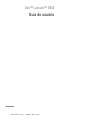 1
1
-
 2
2
-
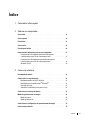 3
3
-
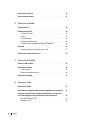 4
4
-
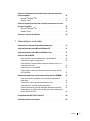 5
5
-
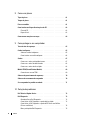 6
6
-
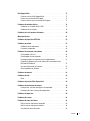 7
7
-
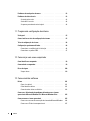 8
8
-
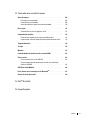 9
9
-
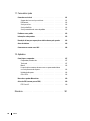 10
10
-
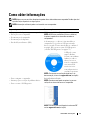 11
11
-
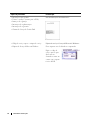 12
12
-
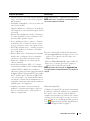 13
13
-
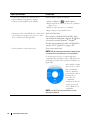 14
14
-
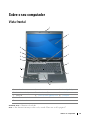 15
15
-
 16
16
-
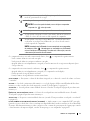 17
17
-
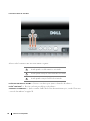 18
18
-
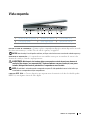 19
19
-
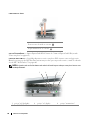 20
20
-
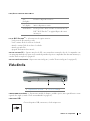 21
21
-
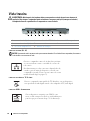 22
22
-
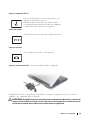 23
23
-
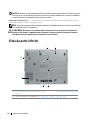 24
24
-
 25
25
-
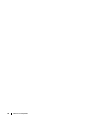 26
26
-
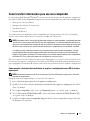 27
27
-
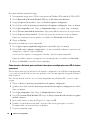 28
28
-
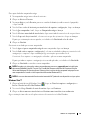 29
29
-
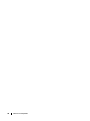 30
30
-
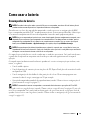 31
31
-
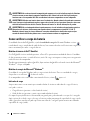 32
32
-
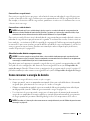 33
33
-
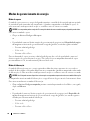 34
34
-
 35
35
-
 36
36
-
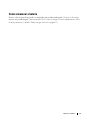 37
37
-
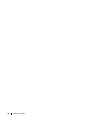 38
38
-
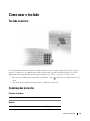 39
39
-
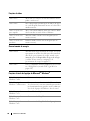 40
40
-
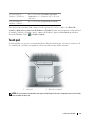 41
41
-
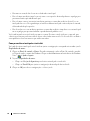 42
42
-
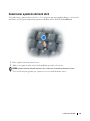 43
43
-
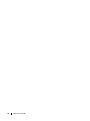 44
44
-
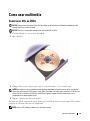 45
45
-
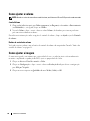 46
46
-
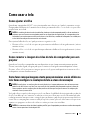 47
47
-
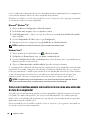 48
48
-
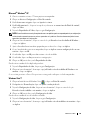 49
49
-
 50
50
-
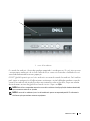 51
51
-
 52
52
-
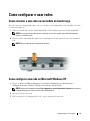 53
53
-
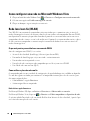 54
54
-
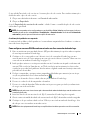 55
55
-
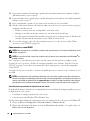 56
56
-
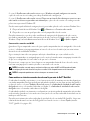 57
57
-
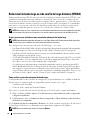 58
58
-
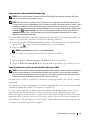 59
59
-
 60
60
-
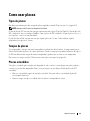 61
61
-
 62
62
-
 63
63
-
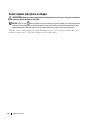 64
64
-
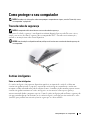 65
65
-
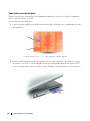 66
66
-
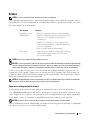 67
67
-
 68
68
-
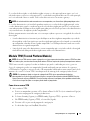 69
69
-
 70
70
-
 71
71
-
 72
72
-
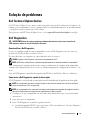 73
73
-
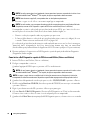 74
74
-
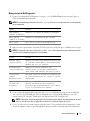 75
75
-
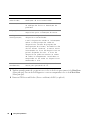 76
76
-
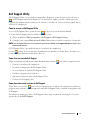 77
77
-
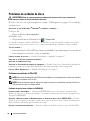 78
78
-
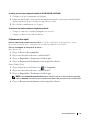 79
79
-
 80
80
-
 81
81
-
 82
82
-
 83
83
-
 84
84
-
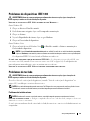 85
85
-
 86
86
-
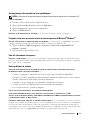 87
87
-
 88
88
-
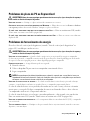 89
89
-
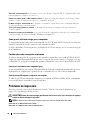 90
90
-
 91
91
-
 92
92
-
 93
93
-
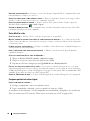 94
94
-
 95
95
-
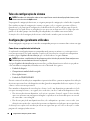 96
96
-
 97
97
-
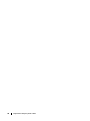 98
98
-
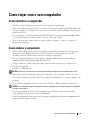 99
99
-
 100
100
-
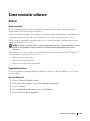 101
101
-
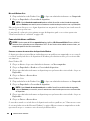 102
102
-
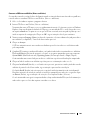 103
103
-
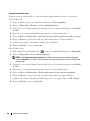 104
104
-
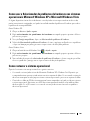 105
105
-
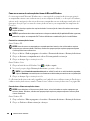 106
106
-
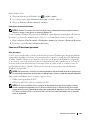 107
107
-
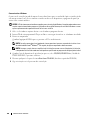 108
108
-
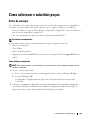 109
109
-
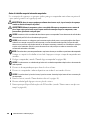 110
110
-
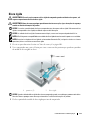 111
111
-
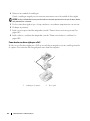 112
112
-
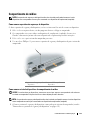 113
113
-
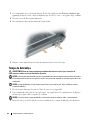 114
114
-
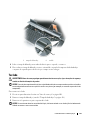 115
115
-
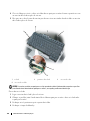 116
116
-
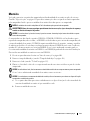 117
117
-
 118
118
-
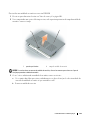 119
119
-
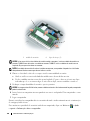 120
120
-
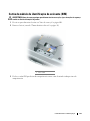 121
121
-
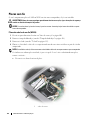 122
122
-
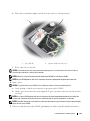 123
123
-
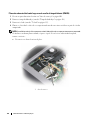 124
124
-
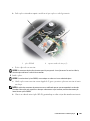 125
125
-
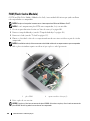 126
126
-
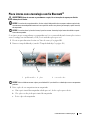 127
127
-
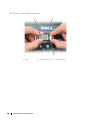 128
128
-
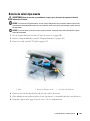 129
129
-
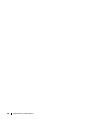 130
130
-
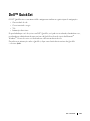 131
131
-
 132
132
-
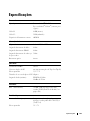 133
133
-
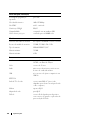 134
134
-
 135
135
-
 136
136
-
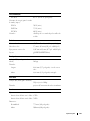 137
137
-
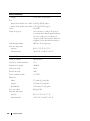 138
138
-
 139
139
-
 140
140
-
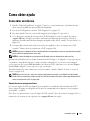 141
141
-
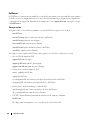 142
142
-
 143
143
-
 144
144
-
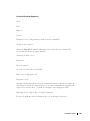 145
145
-
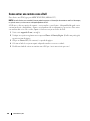 146
146
-
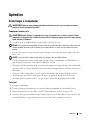 147
147
-
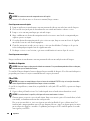 148
148
-
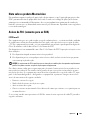 149
149
-
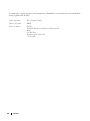 150
150
-
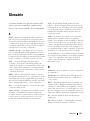 151
151
-
 152
152
-
 153
153
-
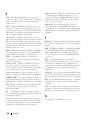 154
154
-
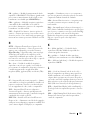 155
155
-
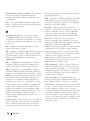 156
156
-
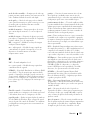 157
157
-
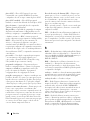 158
158
-
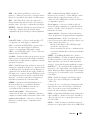 159
159
-
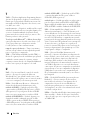 160
160
-
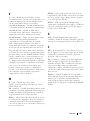 161
161
-
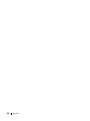 162
162